win7系统怎么安装?win7系统安装教程
使用win7操作系统的时候,有时会遇到需要重新安装系统的情况。相信很多小伙伴对于安装操作系统还是比较陌生的。那么对于小编来说我们首先需要在本官方网站下载我们需要的操作系统地址,然后使用相关软件工具按照步骤教程来手动操作系统。具体步骤就来看下小编是怎么做的吧~
win7系统怎么安装
1.下载Win7系统
2.打开下载的系统镜像文件,右击选择【解压Deepin_Win7SP1_Ultimate_X86_201407.iso】
3.解压完成后,双击【setup.exe】
4.点击【安装WIN7X86系统第一硬盘分区】
5.选择【安装】,再点击【确定】
6.安装成功后,点击【确定】

7.点击【打开】之后选择映像文件。ps:扩展名为.iso。最后选择【确定】
8.选择【是】,立即重启
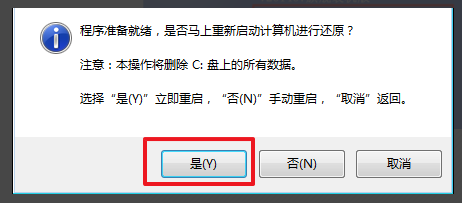
9.因为是完全自动进行安装的,只需要等待硬盘装windows7系统完成即可

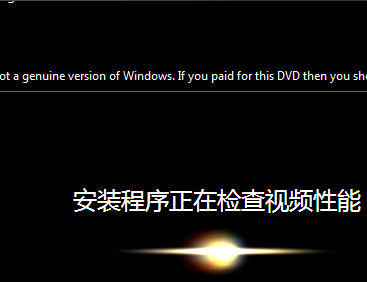
10.重启后,系统就安装好了

相关阅读
win7系统排行
热门教程
软件合集